Der eine oder andere hat es vielleicht schon bemerkt: Ich versuche, Dinge einfach zu halten. Das ist für mich die beste Strategie, auch wenn ich vielleicht manche Gipfel damit nicht erklimme. Für fast alle fotografischen Gelegenheiten lohnt es sich aber, über Vereinfachungen nachzudenken. Das gilt tatsächlich auch für die Datensicherung.
Ich will hier mal mein Modell vorstellen, und ich bin auch gerne bereit, mich in den Kommentaren widerlegen zu lassen, aber wenn ich immer lese, dass ohne den Einsatz teurer Gerätschaften keine effektive Datensicherung möglich sei, dann ist mein erster Impuls: Ball flach halten. Solange ich kein Studio mit mehreren angestellten Fotografen betreibe, muss es auch einfacher gehen.
Um mal kurz von meinem größten Datenschatz zu reden: Im Dezember 2017 Jahres ist mein erster Bildband erschienen, und es kann sich vielleicht jeder vorstellen, dass die übers Jahr geschossenen Fotos für dieses Buch zu den wichtigsten gehören, die ich je gemacht habe. Bis sie endlich gedruckt wurden, mussten manche Bilder zehn Monate sicher liegen, und jeder Verlust wäre eine Katastrophe gewesen. Dennoch habe ich meine Datensicherungsstrategie nicht geändert, die außer sicher vor allem eins ist: einfach. Ach ja, billig ist sie auch noch.
Ich verwende nämlich keine Raid- oder NAS-Systeme, oder was es da sonst noch gibt. Auch setze ich keine Backupsoftware für meine Fotos ein, sondern ich folge nur einer einzigen Regel, das aber konsequent: Du musst zu jedem Zeitpunkt jede Bilddatei zweimal gespeichert haben – und zwar auf zwei verschiedenen Datenträgern.
Es geht schon beim Fotografieren los. Meine beiden jüngeren Kameras (Canon 5D MkIV und 7D MkII) haben jeweils zwei Speicherkartenplätze, und diese Plätze sind immer auch mit Karten belegt. Wenn ich zwingend in Raw fotografieren will, laufen auf beiden Karten Raw-Dateien ein; wenn ich eigentlich auch mit Jpg klarkomme (siehe meinen ersten Artikel hier auf dem Blog), dann lasse ich auf eine Karte Raw- und auf die andere Jpg-Dateien laufen. Ich habe noch eine 5D MkII mit nur einem Kartenslot – da kopiere ich die Dateien sofort nach dem Fotografieren auf eine externe Flash-Speicherkarte.
Die Fotos also sind gemacht, alle Dateien liegen zweimal auf zwei verschiedenen Datenträgern vor. Falls ich nicht sofort mit dem Bearbeiten anfangen kann, trenne ich nun die beiden Speicherkarten voneinander: Eine bleibt in der Kamera, die andere kommt in eine stabile und wasserdichte Schatulle. Sollte ich vor dem Bearbeiten weiter fotografieren, so kommt auch die zweite Speicherkarte in eine Schatulle (eine andere), und die Arbeit geht mit zwei frischen Karten weiter. Das kann man so lange machen, bis man keine Karten mehr hat, aber ich empfehle, irgendwann auch mal mit dem Bearbeiten zu beginnen. Oder zumindest die Daten auf Festplatten zu sichern.
Ich überspiele im Normalfall also die Bilder gleich nach dem Fotografieren auf die SSD-Festplatte meines Macbooks und beginne mit dem Sortieren (wie das bei mir geht, steht hier). Die Speicherkarten bleiben währenddessen in der Kamera, dann weiß ich, wo sie sind – und ich habe in diesem Moment sogar jede Datei dreimal zur Verfügung.
Mit dieser Sicherheit im Rücken kann ich sortieren, in Lightroom importieren (ich lege für jedes Shooting zunächst einen neuen Katalog an) und bearbeiten. Sobald ich damit fertig bin, integriere ich den Lightroom-Katalog meines Shootings in meinen großen Gesamtkatalog und kopiere dabei automatisch die Bilder auf die externe Festplatte, wo alle importierten Bilder des großen Kataloges langfristig liegen. Ist das getan, schließe ich die zweite externe Festplatte an, die eine Kopie der ersten ist, und ziehe den Ordner mit den neuen Bildern von Platte eins auf Platte zwei. Erst dann lösche ich die Fotos von der Macbook-Festplatte, die mit 256 Gigabyte für langfristiges Speichern zu klein ist.
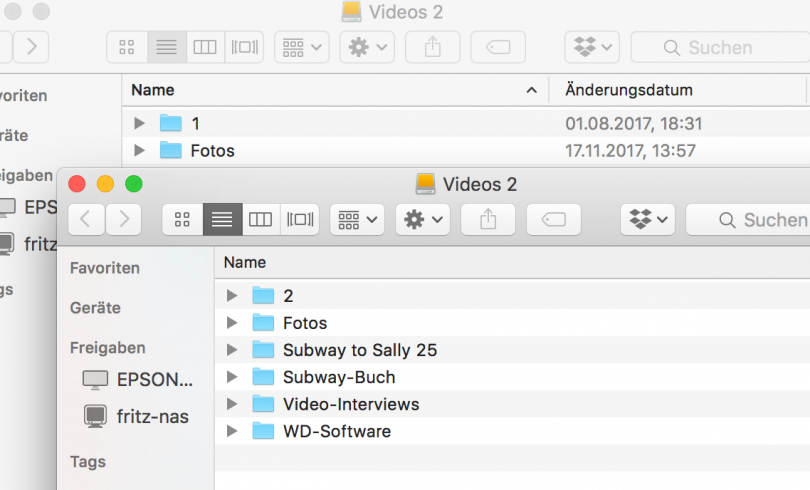
Beide externe Festplatten tragen übrigens denselben Namen, damit Lightroom auch von beiden problemlos die Dateien einlesen kann. Damit ich selbst nicht durcheinander komme, habe ich die Platten außen jeweils mit einem Aufkleber markiert (auf dem „1“ bzw. „2“ steht), und ich habe auf jeder Platte einen leeren Ordner angelegt. Auf Festplatte 1 heißt er „1“, auf Festplatte 2 heißt er „2“ – so kann ich beim Arbeiten am Computer bei Bedarf nachsehen, welches der beiden identischen Ferstplattensymbole zu welcher Festplatte gehört.
Nun, da ich die importierten, also die als gelungen ausgewählten Bilder in meine zentrale Lightroom-Welt integriert habe und sie auch in dieser Form doppelt auf verschiedenen Datenträgern gespeichert sind, ist es Zeit, die Speicherkarten zu löschen. Das mache ich dann auch so schnell wie möglich, weil ich immer Gedächtnisprobleme bekomme, wenn ich neue Bilder aufnehme, ohne die alten zu löschen: Habe ich die alten Fotos wirklich schon gesichert? Ach, ich sehe lieber noch mal nach – so etwas kostet nur Zeit. Also sollte man am besten alles sofort erledigen.
Wer jetzt einwendet, dass man ja nicht immer Zeit hat, die Bilder gleich nach dem Fotografieren zu bearbeiten, dem sage ich: Stimmt, aber macht nichts. Schließlich kann ich sie ja sortieren, importieren und erst einmal unbearbeitet lassen. Für das Ablegen auf den beiden Festplatten macht das keinen Unterschied, weil die Originale bei Lightroom ja immer unangetastet bleiben – alle Bearbeitungsschritte werden ausschließlich in Lightrooms Katalogdatei gespeichert und kommen erst dann richtig zur Anwendung, wenn ich die Bilder exportiere, also neue Jpg-Dateien daraus mache.
Womit wir zu der Frage kommen, ob ich auch die exportierten Jpg-Dateien so konsequent sichere. Ehrlich gesagt: Manchmal ja, manchmal nein. Ich sehe das etwas lässiger, denn ich kann die Jpg-Files ja immer wieder neu exportieren. Dessen bin ich mir sicher, weil ich nicht nur die Originalfotos auf den beiden externen Festplatten sichere, sondern natürlich auch die Lightroom-Katalogdatei. Den Katalog habe ich somit sogar dreimal gespeichert: Er wird nach jedem Arbeiten mit Lightroom auf die beiden externen Festplatten kopiert, und natürlich liegt er auch auf der SSD-Festplatte meines Rechners. Denn die USB-3.0-Verbindung zu den externen Platten ist zwar schnell (man kann Filme darüber gucken), aber das ohnehin lahme Lightroom wird mit dem USB-Kabel so richtig ausgebremst. Der Katalog, mit dem man arbeitet, gehört also auf die interne Festplatte des Rechners, vor allem wenn man dafür in ein SSD-Gerät investiert hat, also einen Speicherchip statt einer rotierenden Magnetscheibe.
Ich kenne bislang vier Einwände gegen meine Methode, und ich höre mir gern noch weitere an, auf die ich bislang nicht gekommen bin.
Erstens: Was machst du, wenn dein Haus brennt? Dann rette ich erst das Leben meiner Frau und dann meins. Ganz ehrlich: Dieser Einwand gilt ebenso für Raid- oder NAS-Systeme, die im Haus untergebracht sind. Ich selbst habe mich schon mal für ein Bankschließfach interessiert (um eine der beiden Festplatten auszulagern), aber die Warteliste meiner Bank ist lang, und die anderen Banken wollen mir nur ein Schließfach geben, wenn ich zu ihnen wechsle. Außerdem macht eine ständig abwesende Festplatte die Einhaltung meiner Grundregel schwierig – ich müsste wahrscheinlich eine dritte Festplatte einführen, wenn ich nicht täglich zur Bank fahren wollte. Um den unwahrscheinlichen Fall eines Brandes, einer Plünderung oder vergleichbarer Katastrophen abzudecken, überlege ich derzeit, meine Bilder auch bei einem Cloud-Dienst hochzuladen. Ich stehe allerdings schon bei einer Datenmenge von 1500 Gigabyte, und dieser Upload kann dann sehr lange dauern. Teuer wird er womöglich auch.
Zweitens: Der Mensch ist nicht so zuverlässig wie eine Software, um die Datensicherung zu übernehmen. Das stimmt, und darum sichere ich meine Bilder immer sofort und immer nur als Kopie ganzer Ordner aus dem Datenbestand des Lightroom-Kataloges. Wenn ich Änderungen von Texten, Excel-Tabellen oder Powerpoint-Präsentationen sichern müsste, würde ich in der Tat eine Software nehmen, die immer nur genau diese Änderungen sichert (inkrementelles Backup). Da der Lightroom-Katalog die einzige Datei ist, die mir so wichtig ist, dass ich sie bei jeder Änderung sichere, mache ich das wie beschrieben von Hand und verzichte auf Backupsoftware.
Drittens: Festplatten sind nicht sicher, sie können kaputtgehen. Ja. Darum habe ich zwei, und die Chance, dass sie gleichzeitig crashen, geht aus meiner Sicht gegen null. Durch das Anwachsen der Fotomenge tausche ich die Platten ohnehin etwa alle 18 Monate gegen größere Modelle aus, was mich dann immer mal so 200 bis 300 Euro kostet. Zudem benutze ich seit 1993 PCs und Macs, und seitdem verfolgt mich die Weisheit, dass Festplatten kaputtgehen können. Bisher ist mir das nur noch nie passiert. Und nur der Vollständigkeit halber: In Raid- und NAS-Systemen stecken auch Festplatten.
Viertens: Wie kannst du alle Fotos in einen großen Lightroom-Katalog packen, das ist doch Wahnsinn. Ich sage: Nein, ist es nicht. Da aber jetzt schon alle erschöpft vom Lesen sind, vertröste ich euch auf mein nächstes Thema: Wie ich meinen Lightroom-Katalog organisiere.
Und auf Reisen? Da nehme ich eine der beiden Festplatten mit, die andere bleibt zu Hause. Ich verfahre unterwegs dann genauso wie sonst auch, nur mit dem Unterschied, dass ich die Speicherkarten nicht lösche – sonst folge ich ja meiner Grundregel nicht, nach der jede Datei zu jedem Zeitpunkt zweimal auf zwei verschiedenen Datenträgern vorliegen muss.
Ich gebe übrigens gerne zu, dass mein System möglicherweise nicht perfekt ist. Allerdings warte ich noch auf ein wirklich schlagendes Argument dagegen. Solange ich da nichts Neues lerne, weiß ich meine wichtigsten Daten (Originalfotos und Lightroomkatalog) in Sicherheit. Auch weil ich die angesprochenen Arbeiten mit der Seele eines Finanzbeamten ausführe – genau nach Plan und ohne jede Leidenschaft.
P.S.: Paddy hat neulich auch etwas speziell zur Datensicherung auf Reisen geschrieben – hier.


Mach das weiter so, weil alles andere bei Ausfall dieselben Probleme machen. Übrigens würde wohl eine Ausfall gegen Stromüberspannung wie Netzausfahl in Form einer Batterie dazwischen legen, so dass der PC oder das Notebook gegen Strom über und unter Spannung gesichert sind. Hab das auch und mir hat das schon geholfen, weil mir mal ein Monteur den ganzen Strom durch einen von Ihm erzeugten Kurzschluss den ganzen Betrieb lahmgelegt hat und in diesem Moment die Rechner auf die Festplatten ein Schreibvorgang hatten und so beschädigt worden wären. Der Spannungausgleich hat das verhindert.
Ehrlich gesagt finde ich deine Methode alles andere als einfach 😀
Ich habe alle meine Bilder auf einer externen HDD und ein Time Machine Backup von Macbook und der externen HDD auf einem Raid System (kein NAS) von Western Digital. So habe ich alle Fotos 3 fach auf 2 verschiedenen Datenträgern gesichert, das Raid System ist nicht teuer und das Backup läuft automatisch. Vielleicht übersehe ich etwas, aber wo soll da bei deiner Methode etwas einfacher sein?
@Alex: Vielen Dank, freut mich, dass eine Lösung basierend auf Time Machine bei Dir gut funktioniert. Es liegt vielleicht daran, dass ich an 150 bis 200 Tagen im Jahr nicht zu Hause bin, dass ich mich für die beiden Festplatten entschieden habe (von denen ich dann eine immer mitnehme). Soweit ich weiß, kann man ein Raid-System ja nur benutzen, wenn man auch da ist, wo die Geräte stehen. Möglicherweise wäre dann ein NAS die Alternative, aber wie gesagt: Ich habe mich für ein System entschieden, in dem ich selbst jederzeit weiß, wo welche Daten hingehören bzw. wo sie gerade sind. Mir gibt das einfach ein besseres Gefühl. Meine Erfahrung mit Time Machine ist leider nur so mittel, und generell misstraue ich auch den inkrementellen Datensicherungen: Ich glaube zwar, dass sie beim Sichern gut funktionieren, habe aber wenig Zutrauen für den Zeitpunkt des Zurückspielens, falls das nach Jahren dann mal nötig werden sollte. Mir ist wohler mit ständigen 1:1-Kopien des gesamten Datenbestands. Schönen Abend.
… ja, das ist vernünftig.
Im Zeitalter nichtdestruktiver Bildbearbeitung kannst Du noch einen Schritt weiter gehen und die RAWs mit Prüfsummen absichern: Du hast dann in einem Ordner eines abgeschlossenen Projekts die RAWs, die xmps und eine zusätzliche Datei, die zeilenweise die Dateinamen und eine Prüfsumme auflistet, das ist so eine Art Fingerabdruck der Datei.
Hin und wieder kannst Du dann diese Prüfsummen checken lassen und so erkennen, ob in der Zwischenzeit vlt. eine Datei korrupt geworden ist. Dann wird’s Zeit, die vom anderen Datenträger zurückzuholen und/oder den Datenträger zu tauschen (was Du ohnehin öfters tust als ich - ich bin ja auch nur Amateur mit weniger Bild-Input).
https://www.bilddateien.de/fotografie/bildbearbeitung/foto-backup.html
Ich praktiziere das ganz ähnlich, das Abgleichen der beiden externen Platten übernimmt hier SuperDuper. Eine Platte (jeweils 4TB) hängt meist am MacBook, die andere liegt ein paar Zimmer weiter in einem Raum, von dem ich einfach mal ausgehe, dass er bei einem mittelgroßen Feuer nicht auch brennen und bei einer Plünderung verschont bliebe. Fürs gute Gewissen, falls einer dieser beiden Super-GAUs doch eintreten sollte, lade ich das komplette Smart-Preview-Verzeichnung samt LR-Katalog in die Dropbox hoch. So stehen mir schlimmstenfalls noch Dateien mit 2048 Pixel Kantenlänge und der letzte Bearbeitungsstand zur Verfügung – mehr gibt unsere DSL-Anbindung hier in Kreuzberg leider nicht her.
Meine Datensicherung läuft auch nach dem beschriebenen Prinzip (2 x 2 TB 2,5″) ab.
Die Vorteile wurden gut beschrieben,
Werde mich jetzt mal nach 4 TB Platten umschauen müssen.
Vielleicht zur Unterscheidung.
Ein RAID System ist keine Datensicherung im eigentlichen Sinne. Sie ist eher gedacht als Permanentverfügbarkeit (Ausfallsicherheit) und/oder Steigerung des Leistungsdurchsatzes in File-Serversystemen. Ein NAS ist nichts anderes, als ein PC der eine oder mehrere Festplatten als Speicher im Netzwerk zur Verfügung stellt. Häufig gekoppelt an herstellereigene Linuxversionen. Und manchmal sogar als ein LW zusammengefaßt (RAID 0). Wer eine einfache und sichere Datensicherung haben möchte, braucht physikalische Festplatten, einen Controller um diese zu bespielen und sollte diese dann tunlichst von allem trennen, was Strom oder Datenleitung sein könnte. Die nackte HDD wird in eine Dockingstation gesteckt, eingeschaltet, per USB oder eSATA verbunden. Daten aufspielen (einfach kopieren oder mittels Backup Software, die die Verwaltung vereinfachen kann; ich mache das am Windows PC mit Persbackup). Anschließend ausschalten UND die HDD ENTNEHMEN. Die Wochensicherung landet im Safe. Die HDD ist in NTFS formatiert und somit in allen Betriebssystemen lesbar. Sie ist unabhängig von irgendwelchen RAID Controllern oder spezieller Software, da einfach nur auf Explorerebene Daten unverändert 1:1 abgelegt werden. Das ist keine Empfehlung für eine Datensicherung in Firmen mit professioneller Administration. Grundsätzlich darauf achten, daß es eine Trennung vom Betriebsystem und der Datenspeicherung gibt. Das wird in NAS Systemen auf Hobbyebene leider auch gerne vermanscht. Das Betriebssystem ist Angriffen ausgegesetzt, die Daten erst nachfolgend. Ist ein System ausgefallen (durch Viren oder Hardwaredefekt) können die NTFS HDDs problemslos an andere PCs angeschlossen werden. Ohne administrativen Aufwand. Oder nennenswerten Zeitverlust. Das ist nicht nur für Fotografen sinnvoll, sondern für jeden Hobby Datensammler.
Habe leider nicht verstanden, was so zwingend gegen ein NAS spricht?!
Die hängt bei mir am LAN und synchronisiert meine Bilder und Kataloge automatisch!
Das Schönste dabei: Sie synchronisiert auch die Ordner mit den bearbeiteten Bildern!
@Reinhard: Vielen Dank. Wie ich in meiner Antwort an Alex schon geschrieben habe, kann mein Hang zum manuellen Arbeiten auch damit zusammenhängen, dass ich so häufig unterwegs bin. Ich weiß, dass man eine NAS auch aus der Ferne online ansprechen kann, aber ich würde mich persönlich darauf nicht verlassen. Vielleicht liegt es am Alter, aber ich fühle mich wohler damit, wenn ich die Datensicherung selbst organisiere, und ich finde den beschriebenen Weg auch super-einfach und absolut ausfallsicher. Einzige Bedingung ist, dass man sich wirklich zeitnah nach dem Fotografieren drum kümmert. Schönen Tag.
Interessanter Beitrag. Danke erst einmal. Ich mache es auch recht einfach. Ich habe eine externe Platte und mehrere externe Festplatten auf Server gemietet. Quasi Cloud Lösungen. Onedrive, Hetzner Box zum Beispiel. Dort werden auch immer snapshots erstellt. Alle Bilder werden dort nach Kunden gespeichert. Klar. Wenn man kundigt oder der Anbieter nicht mehr da ist muss man reagieren. Aber die Wahrscheinlichkeit ist gering und zumal dort die Daten sicherer sind als auf meiner externen Platte oder NAS
Paddy, die Sicherungen an unterschiedlichen Orten aufzubewahren solltest auf jeden Fall machen. Muss ja nicht gleich ein Feuer sein, Wasserschaden oder Einbruch können ebenso dämlich laufen. Im Prinzip halte ich es so wie Du - ich schmeiss allerdings noch alles auf eine einfache, dritte Platte, die dann in der Firma liegt. Alternativ legt Du sie bei den Eltern oder bei einem Freund ab…
@Guido. Danke für Deinen Kommentar, ich weise nur darauf hin, dass hier nicht Paddy geschrieben hat, sondern Co-Blogger Stefan. Man kann das leider nicht so plakativ darstellen, wie es offenbar nötig wäre. Vielleicht fällt uns da noch mal etwas besseres ein, vorerst muss man sich mit der zartgrauen Autorenzeile ganz oben und dem kleinen Autorenfenster (immerhin mit Foto) ganz unten begnügen. Schönen Tag noch.
Klingt beim ersten Lesen etwas kompliziert. Ich mache es ganz einfach:
Spiele abends nach der Produktion die RAWs von den Speicherkarten in einen mit Datum benannten Ordner (z. B. 20180115 Hochzeit Meyer) auf Festplatte Eins. Dieser wird dann von dort auf Festplatte Zwei kopiert. Fertig! Alle Originale immer doppelt vorhanden.
@Andreas: Lieber Andreas (Disclaimer für alle: ein guter Freund und Kollege von mir), Du machst es noch einfacher, das stimmt. Allerdings bin ich nicht daran interessiert, alle Raw-Dateien zu behalten, sondern nur die, die es wert sind. Darum gibt’s bei mir den Umweg übers Sortieren und Importieren. Wenn ich dazu keine Zeit habe, mache ich es allerdings auch so wie du: Auf meinen beiden externen Festplatten gibt es (leider) auch den Ordner “Nicht importierte Dateien” – ich könnte ihn wohl auch “Schlechtes Gewissen” nennen. Was ich hier vorgestellt habe, war eher der gewünschte Idealfall – der jetzt, da das Buch fertig ist, auch gerade wieder zum Normalfall geworden ist. Schönen Tag, bis bald 🙂
Heute gerade gelesen zum Thema NAS und backdoor. Vielleicht interessant, für diejenigen, die ein NAS von Western Digital verwenden. https://www.golem.de/news/festplatten-wd-my-cloud-nas-geraete-kommen-mit-backdoor-account-1801-132169.amp.html
Für die lokale Speicherung auf Platten etc. spricht für mich zumindest auch immer noch der Preis. Inzwischen reichen mir bald 2 TB nicht mehr und in der Cloud wird’s dann doch vergleichsweise teuer.
Die Lösung mit zwei externen Festplatten kommt mir bekannt vor. Habe es recht ähnlich gemacht. Bilder auf dem Rechner sortiert, dann auf die externe Platte 1 und die Platte 1 (auf dem Mac per Forklift) auf die 2. Platte synchronisiert. Zusätzlich habe ich auf dem Mac einen Ordner (Mein Ordner) in dem der Lightroomkatalog liegt. Dieser wird auf Platte 1 synchronisiert und beim Synch von 1 auf 2 ebenfalls noch mal mitgesichert.
Nun gab es in mir dieses böse Männchen was meinte ich solle mir doch mal ein NAS zulegen. Nach längerem Überlegen habe ich das auch getan. Nun steht hier so ein Ding, ist eingerichtet und es stellt sich raus das mein WLAN recht bescheiden ist und die Verbindung vom Mac zur Fritzbox (an der das NAS hängt) gerne mal abbricht - sprich die Übertragung unterbrochen wird. Ziemlich doofes Gefühl wenn man gerade dabei ist ein paar GB zu sichern.
Bin mir noch nicht sicher welche Variante die bessere ist und bei welcher ich im Endeffekt bleibe. Der Vorteil für das NAS (vorrausgesetzt das WLAN macht mit) finde ich ist das man einfacher mit zwei Rechnern auf die Daten zugreifen kann.
Gut beschrieben, allerdings hat du eine ganz wesentliche Anforderung an die Backup-Medien vergessen: Es muss zu jedem Zeitpunkt ein Medium geben, das nicht mit den anderen verbunden ist.
Das schützt dich vor folgenden Situationen: a) Eine Spannungsspitze im Stromnetz greift bis auf die angeschlossenen Endgeräte durch und beschädigt sie. b) Eine Schadsoftware löscht oder verschlüsselt alle vom System aus zugänglichen Dateien. c) Ein Fehler im Betriebssystem oder im RAM des Computers beschädigt die angeschlossenen Dateisysteme. (Das ist zugegeben selten, aber ich habe alle drei Situationen in irgendeiner Form schonmal gesehen. Auch zwei sterbende Platten in 20 Jahren Familien-IT, aber lange her.)
Daraus folgt eigentlich schon, dass nur zwei Kopien aller Daten nicht ausreichen, weil du diese beiden Geräte immer miteinander verbinden musst, um Daten direkt zu übertragen. Du könntest einen Umweg über temporäre Kopien machen, aber das wird komplexer. Mit drei vollständigen Kopien ist das leichter.
Dabei hast du dann eine Arbeitskopie, den „Master“. Dafür ist ein NAS super geeignet. Regelmäßig sicherst du die darauf gespeicherten Dateien dann abwechselnd auf eine der (mind. 2) Backupmedien. Und zwar so, dass auf jedem Medium nachher eine vollständige Kopie liegt. Du kannst eine dieser Backup-Platten dann auch mit in den Urlaub nehmen. Sie sollte dafür allerdings verschlüsselt sein. Das sollte sie sowieso, weil du sie dann auch bedenkenlos an jedem beliebigen entfernten Ort lagern kannst.
Danach kannst du dir überlegen, die Backups primär außer Haus zu lagern, z.?B. am Arbeitsplatz oder bei der regelmäßig besuchten Familie, und nur eins mit nach Hause zu nehmen, um es zu aktualisieren. Nie beide mit heim nehmen, weil da ist ja schon die primäre Kopie. Damit sollten dann fast alle Ausfallszenarien ausreichend abgedeckt sein.
Diese räumliche Trennung kann man auch unterwegs praktizieren. Speicherkarten und Platten in getrenntem Gepäck transportieren und auf Tagestour mitnehmen bzw. in der Unterkunft lassen.
Also kurz: Eine Arbeitskopie und 2 Backups. Nie alles an einem Ort oder zumindest nicht alles miteinander verbinden.
@Yves: Vielen Dank, großartiger Tipp, daran hatte ich noch nie gedacht. Werde ich baldmöglichst umsetzen. 🙂
Hallo, ich besitze auch 2 Festplatten und finde dieses hinein- ausstecken nervig. Aus dem Grund habe ich auf Raspberry pi gegriffen und bin völlig zufrieden. Sobald ich die Hauptplatte beschreibe wird auf der 2. Platte ein Backup von der Hauptplatte gemacht. Fernzugriff ist auch aktiv und kann jederzeit darauf zugreifen.
Solange die 2. Platte angeschlossen ist, ist das aber KEIN Backup!
Grund: Lass mal eine Spannungsspitze durchschlagen oder dir fackelt die Bude ab - dann ist beides futsch!
Wie schon hier beschrieben, sollte man neben dem Arbeitsmedium immer MINDESTENS zwei weitere Festplatten mit identischem Inhalt haben, von denen MINDESTENS eine IMMER räumlich getrennt ist…
Cloud Speicher ist nicht teuer.
5 bis 10$ pro Monat für unbegrenzten Speicherplatz.
Mit der Software Duplicati einfach zu erledigen. Wenn man Angst hat weil die Daten nicht auf deutschen Servern liegn kann man mit Duplicati auch gleich alles verschlüsseln.
Ein Raid 1 würde dir die Arbeit des kopierens ersparen und kostet nicht die Welt.
Lg
Ein gutes und wichtiges Thema, die Datensicherung! Wer einmal erlebt hat wie das ist wenn alle Daten weg sind, dem wird ein wenig Aufwand - mit welcher Technologie auch immer - nicht zuviel sein.
Ich habe vier Festplatten. Die im Rechner und eine daneben, auf der ich immer direkt eine Kopie anlege. Auch ich lösche erst danach die SD-Karten.
Dann eine dritte FP, auf der ich monatlich die jeweils neuen Dateien kopiere. Diese FP nehme ich dann am nächsten Tag mit ins Büro und überspiele das dann auf die 4. FP.
Die LR-Daten sichere ich nur zweimal, zusätzlich zur von LR automatisch wöchentlich veranlassten Sicherung auf der SSD im PC.
Mag sein, dass es auch besser/einfacher geht, aber ich bin mir sehr sicher, dass ich auf diese Weise meine Bilder nie verlieren kann, auch nicht bei Einbruch, Vandalismus oder Feuer. Schlimmstenfalls sind die Aufnahmen der jeweis letzten vier Wochen gefährdet, damit kann ich leben angesichts dessen was passiert sein muss bis dies eintrifft.
danke für den interessanten Beitrag. Ich versuche auch, möglichst einfach zu sichern und bin auch mit zwei mobilen Festplatten daran. TimeMachine läuft bei mir auch, aber da bin ich ehrlich gesagt auch etwas skeptisch, musste aber noch nie darauf zurückgreifen. Ergänzend zu meinen Festplatten habe ich die Cloud-Lösung von Backblaze. Die funktioniert auch sehr einfach (muss nichts machen, sichert automatisch alles, was sich geändert hat) und kostet $50 im Jahr mit unlimitierter Datenmenge. Bei einem Datenverlust kannst du entweder die Daten einzeln zurückholen oder sie senden dir eine Festplatte mit allen Daten drauf (kostet aber extra).
Datensicherung ein sehr wichtiges Thema, aber deine Überschrift “MEIN SUPER-EINFACHER PLAN ZUR DATENSICHERUNG FÜR FOTOGRAFEN“passt ja nicht wirklich. Ich finde dein System alles andere als einfach. Für mich ist Datensicherung etwas sehr sehr wichtiges, aber auch etwas was automatisiert gehört. Wenn du mit deiner Lösung zufrieden bist und dich damit gut fühlst, weil dein Vertrauen zu dir am größten ist, freut es mich sehr. Nur bin ich der Auffassung, es ist viel zu anfällig und aufwändig als das man es empfehlen könnte. Insbesondere das Backup von Apple funktioniert super einfach und zuverlässig…das ganze auf ein kleines externes System welches automatisch gespiegelt wird und der Aufwand pro Jahr ist weit unter einer STD mit der Tendenz zu NULL. Zur Sicherheit alle Jahre eine Kopie der Bilder auf eine externe Festplatte welche an einem anderen Ort liegt und schon kann ich ruhig schlafen. Ich denke es gibt kein ultimatives System, es gibt immer nur das System mit welchem ich mich am wohlsten fühle und vor allem muss es gelebt werden.
Ich wünsche dir für alle Zeiten sichere Daten!
Einen herzlichen Gruß vom Jörg
@Alexander u. Dimitrios
Danke für den Hinweis!
Grundsätzlich mache ich es genauso wie du, nur eine Spur intelligenter was den Schutz im Brandfall etc. angeht. Es muss nicht immer eine dezentrale Sicherung im Bankschließfach sein.
Hast du schon mal daran gedacht dir einfach einen Brandschutztresor zuzulegen. Tresore mit einer entsprechenden Schutzklasse für Datenträger, gibt es schon relativ günstig für 300-400 Euro. Ich hab mir z. B. den “Phoenix Titan II FS1273E” geholt, welcher ganze Aktenordner stehend aufnimmt und eine Schutzklasse besitzt, die sowohl für Papier als auch Datenträger ganze 60min. Brandschutz inkl. Stockwerkssturz garantiert. Natürlich kann man auch größere Tresore kaufen mit längerer Brandschutzzeit, aber für mich wäre so einer dann zu groß und schwer geworden.
Vielleicht interessiert meine Vorgehensweise auch jemanden.
Zwar etwas spartanisch aber funktionell und kompakt.
Da ich meistens mit dem Motorrad oder zu Fuss unterwegs bin ziehe es vor so wenig wie möglich mit mir herumzutragen.
D.H. ein Schlepptop etc. kommt nur in Frage wenn ich es irgendwo (Hotelsafe etc.) deponieren kann was bei meiner Art zu reisen etc. selten der Fall ist.
Ich habe meine Camera (2 SD-Slots) so eingestellt dass immer, alle Bilddateien (JPG/RAW), auf jeder Karten gespeichert werden.
Wenn ich dann irgendwann einmal Zeit und Lust habe bzw. mir die SD-Karten ausgehen sichere ich den Inhalt der Karten auf 2 externen Festplatten (beide Platten haben anschliessend den gleichen Inhalt).
Hierzu verwende ich einen Datenhub (RP-WD03) von RAVPower welcher unter anderem auch als Powerbank zu nutzen ist.
Die externe(n) HD(s) wird/werden per Kabel an den Hub angeschlossen und in den integrierten SD-Slot des Hubs wird die zu kopierende SD-Karte eingsteckt.
Mit dem Datehub laesst sich problemlos ein lokales Wlan einrichten so dass man nun (mittels der zugehörigen App auf dem Smartphone/Tablet) die gewünschten Verzeichnisse auf der externen Festplatte erstellen und die Daten von der SD-Karte HD kopieren kann.
Anschliessend werden die Daten (RAW/JPG) per App und Smartphone/Tablett auf Vollständigkeit geprüft.
Erst wenn ich mir sicher bin dass alle Bilddateien auf den externen HD´s in Ordnung sind lösche ich die SD-Karten zur weiteren verwendung in der Camera.
Eine sortierung/verschlagworten etc. der Bilddateien ist mit der entsprechenden App auf dem Smartphone (etwas kleiner Monitor) bzw. dem Tablett möglich.
Erst wenn ich wieder zu Hause bin werden die Bilder in Lightroom importiert.
Mit einem Notebook ist die Sache sicher etwas komfortabler zu machen, aber der Verzicht darauf ist mir die Gepäckersparniss aber auf jeden Fall wert.
BTW: Auf meinen Reisen hat sich schon 2x je eine externe Festplatte verabschiedet.
Auch ein Notebook hat schon einmal den Geist aufgegeben (wobei die HD nach demontage noch lesbar war).
Um es vorwegzunehmen, ich finde das vorgeschlagene Verfahren schrecklich kompliziert. Es ist außerdem sehr störanfällig.
Nachdem ich den Text gelesen hatte, blieb bei mir nur im Gedächtnis hängen, dass es ein großes Hin und Her von Platten und Speicherkarten ist und zwei Festplatten mit Nummeraufklebern beteiligt sind.
Vielleicht ist das auch ein Problem des Alters (> 70). Außerdem bin ich Hobbyfotograf, allerdings mit über 40 Jahren Erfahrung als EDV-Benutzer („Der Einäugige unter den Blinden“). In dieser Zeit habe ich vor allem eines gelernt: man sollte nichts erfinden, was man für angemessenes Entgelt kaufen kann.
Weitere Vorbemerkungen:
• RAID-Systeme sind für die Datensicherung weder gedacht noch geeignet.
• Kopien sind keine Datensicherung im heutigen Verständnis. Ein wichtiges Beispiel: Treten Fehler beim Kopieren auf, dann werden diese weder erkannt noch dokumentiert. Das Ergebnis wird nicht überprüft.
• Es gibt etliche preisgünstige und professionelle und trotzdem leicht handhabbare Backup Systeme zu kaufen (40-50 € pa).
Wie mache ich es?
Lokal
• Mit dem Importmodul von Lightroom importiere ich auf die Festplatte(n) im PC und gleichzeitig werden die Originaldateien an einen anderen Ort kopiert. Es wird automatisch nach Aufnahmedatum gespeichert. Die Dateien werden nicht umbenannt.
• Bei Bedarf, also meistens nach dem Import, aber zu anderer Tageszeit (etwa nachts) wird mit der Backup Software die Sicherung auf einem NAS-Laufwerk erzeugt. Dabei werden auch die Lightroom-Datenbanken (Kataloge) gesichert.
• Die Speicherkarten werden sofort in der Kamera formatiert.
• Die kopierten Originaldateien werden je nach Bedarf nach einem halben oder einem Jahr gelöscht.
• Es gibt keine Notwendigkeit, Platten oder Speicherkarten zu kennzeichnen oder zu sortieren.
Auf Reisen
• Neben einem Laptop und genügend Speicherkarten habe ich zwei externe Laufwerke dabei. Mit diesen wird beim Import so verfahren, wie oben beschrieben.
• Zuhause wird der Rest erledigt.
Einmal verinnerlicht, finde ich die im Artikel genannte Verfahrensweise alles andere als kompliziert und störanfällig. Und nebenbei, ein kopieren auf ein NAS ist kein Backup…! Ein “richtiges” Backup sollte immer räumlich getrennt vom Quellmedium existieren und niemals durchgehend an selbiges angeschlossen sein.
Somit bleibt für die meisten nur der Weg über zwei externe Festplatten, die regelmäßig ausgetauscht werden. Ein Backup auf ein räumlich getrenntes NAS über das Internet habe ich versucht, dies scheitert jedoch an der Datenmenge (mehrere hundert GB) und der trödeligen Internetanbindung.
Anfangs habe ich ein ähnliches Sicherungs-System wie du beschrieben verwendet. Ist allerdings dann doch zu fehlerhaft und unsicher, vor allem, wenn man mit mehreren Computern, Laptop arbeitet oder im Stress ist.
Ich habe mir dann ein NAS organisiert, sodass dann die fertigen Daten auf einen zentralen Ort vorliegen. Bearbeiten und Aussortieren der Bilder erledige ich local am PC oder Mac. Erst dann wandern diese auf das NAS.
Backups der Macs und PCs werden auch direkt aus das NAS gemacht, zum Teil automatisch oder manuell.
Von der NAS wird dann jeweils immer auch ein Backup auf einen externen Datenträger verschlüsselt gemacht. Dazu verwende ich immer 2 verschiedene Datenträger, welche abwechselnd verwendet werden.
So kann ich immer einen Datenträger in die Garage/ zur Nachbarin/Eltern/ Freundin/Keller o.ä geben und habe im schlimmsten Fall aller Fälle einen zumindest aktuellen Datenstamm.
Hi !
Ich habe mir gerade einen neuen iMac zugelegt und bin dabei meine Fotos (ca. 1 TB) neu zu archivieren. Grundsätzlich habe ich keine Fotos direkt auf dem Rechner, ausgenommen die Bilder, die ich gerade bearbeite. Meine Fotos liegen auf einer externen 2TB großen Festplatte (Alle Fotos). Zusätzlich hängt am Mac eine 4 TB große Time Mashine Festplatte die ständig Updates vom iMac und Alle Fotos macht. Jetzt bin ich gerade am Überlegen, ob ich mir eine zweite 4 TB große Festplatte zulege und die ebenfalls Time Machine nenne. Ich könnte dann im Wechsel täglich die Time Machine Festplatten wechseln und hätte damit ein zusätzliches Update vom Rechner und Alle Fotos. Eine der Time Machine Festplatten könnte dann auch immer mit auf Reisen gehen. Alle Fotos die ich unterwegs mache werden sowieso auf 2 SD Karten in der Nikon gesichert, und erst nach der Bearbeitung auf dem iMac, werden die SD Karten formatiert. Da ich mein Geld nicht mit meinen Fotos verdiene, würde mich ein Totalschaden, durch Brand oder ähnlichem, zwar ärgern, wäre aber kein Ruin für mich.
Hallo,
vielen Dank für den Einblick in deinen Backup-Workflow. Aktuell habe ich 2 NAS Systeme im Einsatz die Ich automatisch jeweils mit TimeMachine befülle. Meine Daten liegen auch einem der NAS Partitionen und wird auf eine gleich große Partition der zweiten NAS automatisiert gespiegelt. Ach ja - eine NAS befindet sich im Büro und die zweite zu Hause - VPN sei Dank ist das Syncen kein Problem.
Für unterwegs reicht mir eigentlich 1 externe Festplatte, da ich die Speicherkarten der Kamera nicht lösche sollte dies ausreichend Sicherheit bieten.
Dieses Szenario reicht mir eigentlich aus.
Viele Grüße in den Norden.
Joachim
Halo zusammen,
zu “Was machst du, wenn dein Haus brennt?” meine Lösung: Ich bewahre meine Backupplatte woanders auf, nämlich im Keller. Ich wohne im 2. Stock. Es ist so gut wie ausgeschlossen, dass mir die Bude abbrennt und gleichzeitig der Keller geflutet wird. Wer keinen Keller hat, kann auch einen guten Freund oder den Nachbarn fragen oder die Backupplatte im Auto liegen lassen.
LG aus IBK
Hi, erstmal Danke für den schön geschriebenen Beitrag. Aber… 🙂 Ja ich bin auch so Einer. Einfach ist das für mich nicht. Sicher? JA, aber einfach. Allein das Festplatten umstöpseln würde mich schon nerven. Oder du hast srändig deine Anschlüsse belegt. OK. das ist eher ein schwaches Argument für mich aber wichtig. Was genau ist jetzt an einem NAS schlecht. Ich arbeite schon 4 Jahre mit der DS 213+. Die macht alles was du beschrieben hast ohne das ich mir den Kopf zerbrechen muss. Die Platten musst du auch kaufen, also zieht nur noch der Preis des kleinen NAS als Argument dagegen. Den wirst du aber in gute Speicherkarten angelegt haben.
Ich importiere auf den Rechner und dann wird gleichzeitig alles aufs NAS gespiegelt. Die beiden Platten laufen im RAID, also hab ich auch alles 3 mal. Und weil ich so verrückt bin, wird das NAS in regelmäßigen Abständen auch noch mal auf eine externe Platte gesichert. Kostet mich 2 Klicks und der Rest läuft alleine.
In diesem Sinne.
Grüße
Dein Szenario ist gut - aber nur, wenn die NAS-Sicherung auf die externe Platte räumlich getrennt aufbewahrt wird und nicht dauerhaft angeschlossen ist. Ideal wäre natürlich noch eine zweite externe Platte und regelmäßiges wechseln 🙂
Mache es so wie du nur dass ich eine 3. Platte bei Mutti liegen habe. Diese wird dann nur alle 4 Wochen auf Stand gebracht. Sonst wäre mir das Risiko zu hoch hinsichtlich Einbruch, Feuer, Wasser oder dass ein Virus sich auf beiden Platten einnistet wenn ich die kurz nacheinander update. Ein NAS würde ich immer nur als e i n Backup ansehen da durch einen Defekt im NAS ganz schnell der ganze Datenbestand darauf hinüber sein kann
Grüße
Michael
Danke für den Einblick. Welche externe Festplatten nutzt du dafür?
Danke. Ich bin da nicht festgelegt, derzeit habe ich 2,5-Zoll-Modelle von Intenso im Einsatz. Wahrscheinlich wechsle ich beim nächsten Update auf SSD-Platten. Das kommt auch ein bisschen auf deren Preis dann an. Schönen Tag 🙂
Sehr schöner Artikel.Ich bin Hochzeitsfotograf und natürlich arbeite ich dann auch mit sehr viel Bildmaterial das gespeichert werden muss. Zur zeit benutze ich noch die 2 Festplatten variante ohne Syncro. (alles Manuell) aber ich werde evt. demnächst auf NAS umsteigen da das arbeiten doch um einiges erleichtert. Was meinst du ist NAS besser?
Ehrlich gesagt: Ich weiß es nicht, weil ich noch nie ein NAS ausprobiert habe. Alle, die eins haben, mögen es, und sicher läuft eine automatisierte Datensicherung komfortabler als meine. Ich bin trotzdem sehr zufrieden mit meiner manuellen Variante – sie kostet vergleichsweise wenig und funktioniert für mich perfekt. Schönen Abend 🙂
Sehr schöner Beitrag ! hat mir sehr gut gefallen ! würde mich über mehr freuen.
Nochmals danke für den Beitrag.
Beste Grüße. Peter. Nasher
Danke. Ab 2019 kommt auch wieder mehr von mir. Frohe Weihnachten 🙂
Ein interessanter Artikel.
Nun wäre ich auf den angekündigten Artikel mit dem lightroom-Katalog gespannt, den habe ich bisher nicht gefunden…
Auch wenn der Beitrag schon etwas älter ist, hier noch ein paar Ergänzungen aus meiner Backup-Praxis, die ein paar der hier angesprochenen Probleme lösten könnten.
1. Feuersicherheit
Das räumlich getrennte Aufbewahren des Backups hat sich leider bei mir als wenig praxistauglich erwiesen. Man vergisst, die Platten beim Freund oder im Büro mitzunehmen und anschließend wieder zurückzustellen. Dann liegen sie doch lange Zeit zu Hause irgendwo herum. Aber just wenn man Zeit zur Sicherung hat, sind sie doch nie vor Ort.
Ich verwende daher die Feuerschutzkassette Sentry Firesafe 1200. Die kostet nur ca. 50 Euro und darin finden 16 kleine Festplatten Platz. Die Kassette hält eine Beflammung von ca. 800 Grad für 30 Minuten aus. Das sind in etwa die Temperaturen, die bei einem gewöhnlichen Wohnungsbrand maximal entstehen können. Und nach 30 Minuten wird es hoffentlich bereits kühler, weil die Feuerwehr ja schon am Löschen ist. Bei einem Feuer schmilzt außerdem die Gummidichtung und verschießt so die Kassette hermetisch. Sie ist übrigens auch wasserdicht.
WICHTIG: Die Kassette NICHT abschließen, damit ein Einbrecher darin keine Wertsachen vermutet und sie nicht mitnimmt. Darauf weist bei mir übrigens ein Aufkleber hin: “NICHT VERSCHLOSSEN - KEINE WERTSACHEN - DIEBSTAHL ZWECKLOS” in mehreren einschlägigen Sprachen… Die Kassette wiegt übrigens 12 Kilo.
2. eine Kopie ist kein Backup
Wie Dreiheller schon sagte: Eine Kopie ist kein Backup, weil der Kopiervorgang nicht (ausreichend) überprüft wird. Nun muss man von den Karten ja einmal kopieren. Aber beim Aussortieren wird ja jedes Bild mindestens einmal geöffnet und Fehler würden auffallen.
Die Kopie fertige ich allerdings mit einer Backupsoftware an, weil diese tatsächlich auch die kopierte Datei checkt. Ich nutzer dafür auf dem Mac CCC - Carbon Copy Cloner. Ein sehr mächtiges Werkzeug und - im Gegensatz zum hauseigenen Timemachine von Apple - kann man transparent auf die gesicherten Daten zugreifen.
3. nie alle Backups an einem Ort
Wie Yves Goergen schon schreibt, dürfen (eigentlich) nie alle Backups gleichzeitig an einem Computer angeschlossen / miteinander verbunden sein. Wenn aber alle Daten drei Mal vorhanden sein müssen, wird die Backup-Prozedur in der Praxis schon recht kompliziert.
Ich habe das bislang so gelöst:
Die Bilddateien werden von der SD-Karte auf die Masterplatte kopiert. Dann wird auf der SD-Karte eine leerer Ordner angelegt mit dem Namen “gesichert auf Master”. Jetzt wird auf der Masterplatte aussortiert und anschließend - es können durchaus ein paar Tage vergehen - erfolgt das Backup auf die erste Backupplatte mittels CCC Carbon Copy Cloner. Auf der SD-Karte wird jetzt der Ordnername in “gesichert auf Backup” geändert. Damit existieren jetzt drei Kopien. Wenn die Speicherkarten knapp werden, kann ich überlegen, ob ich es riskiere sie zu löschen - sprich: ob die Daten auf dieser Karte so wichtig sind, dass wirklich drei Kopien nötig sind.
Im allgemeinen Betrieb habe ich also immer nur die Masterplatte und die erste Backupplatte auf dem Schreibtisch. Die (verschlüsselte, siehe unten) Masterplatte kann ich auch mitnehmen, denn zu Hause auf dem Schreibtisch liegt ja das Backup.
Nach einem halben Jahr wandert die erste Backupplatte in den oben beschriebenen Firesafe, der bei mir in einem Schrank im Keller liegt. Dort nehme ich jetzt die zweite Backupplatte heraus und sie kommt jetzt auf den Schreibtisch.
Als erstes bekommt diese zweite Backupplatte jetzt ersteinmal per den aktuellen Stand verpasst, indem ich alle Dateien des vergangenen halben Jahres von der Masterplatte auf die zweite Backupplatte kopieren lasse - wieder mit CCC, weil wirklich die Dateien dabei gecheckt werden.
Alle SD-Karten können jetzt gelöscht werden, weil ja zu diesem Zeitpunkt das Backup aktuell dreifach besteht. Ganz wichtige SD-Karten, bei denen ich mich immer noch nicht traue zu löschen, erhalten bei mir jetzt den Ordnernamen “gesichert auf Backup 2”.
Das folgende halbe Jahr liegen jetzt die Masterplatte und die zweite Backupplatte auf dem Schreibtisch. Neue Aufnahmen wandern von den SD-Karten auf das Master auf auf das zweite Backup (wie oben beschrieben). Angenommen nach drei Monaten geschieht die von Yves Goergen beschriebene Katastrophe. Eine Überspannung zerstört beide Festplatten:
Jetzt liegt im Keller noch ein Backup, dass bereits drei Monate alt ist. Und auf den SD-Karten liegen die Daten der vergangenen drei Monate. Das Aussortieren und Bearbeitungen gehen verloren. Verloren gehen auch (nicht so wichtige Fotos), bei denen ich das vorzeitige Löschen der Karten riskiert habe.
Als Datum für den Wechsel zwischen der ersten und der zweiten Backupplatte hat sich bei mit jeweils der 1. März und der 1. September als sinnvoll herausgestellt. Dann gibt es eine “Sommerplatte” und eine “Winterplatte”.
4. Verschlüsselung
Alle Platten sind bei mir verschlüsselt. Ich nutze dafür die OpenSource-Software Veracrypt, die es auf für Mac, Linux und Windows gibt. Damit kann man die Platten sorgenlos mitnehmen und muss sich keine Gedanken machen, wenn sie in fremde Hände fallen sollten.
Ganz wichtig: Das Passwort sollte - auch für die Nachwelt - irgendwo hinterlegt werden. Das Leben ist endlich und es wäre für die Hinterbliebenen sehr bedauerlich, wenn diese keinen Zugriff auf ihr digitales Erbe hätten. Daran denken nämlich die Wenigsten. Viele Historiker fürchten, dass von unserem digitalen Zeitalter viel mehr verloren gehen könnte als in jeder Epoche zuvor. Das liegt an fehlenden Backups, an Inkompatiblitäten in der schnelllebigen Computerwelt und zu einem großen Teil auch an der Verschlüsselung der Daten, was ja bei großen Servern Standard ist.
Liebe Grüße
Rainer